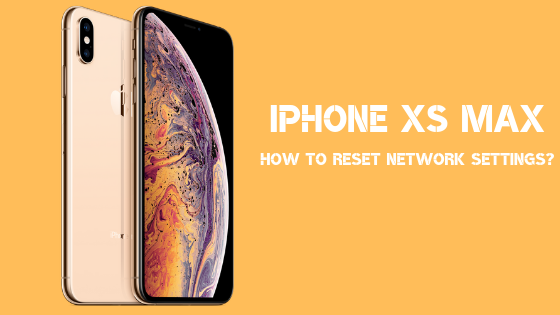Как исправить проблему с сотовыми данными на iPhone SE
Мобильные сети – одна из самых важных частей для мобильных пользователей, а также для сотовых данных. В наши дни большинство пользователей предпочитают использовать сеть Wi-Fi или мобильные данные, чтобы оставаться в сети часами или даже на целый день. Поэтому наличие хорошего подключения к Интернету является высшим приоритетом. Но из-за перегрузки сети или любых других проблем, связанных с частотой, некоторые пользователи устройства могут не получить фактическую скорость или стабильность мобильных данных. Если вы являетесь пользователем iPhone SE и сталкиваетесь с той же проблемой, узнайте, как исправить проблему с сотовыми данными на iPhone SE.
Даже иногда из-за плохой погоды или дождливых условий сотовые сети и их скорость передачи данных или возможность подключения становятся очень слабыми, что буквально влияет на работу пользователя или любую другую работу. Между тем, из-за пикового времени выхода в Интернет или даже периода обслуживания сети некоторые пользователи могут испытывать более низкую скорость Интернета. Итак, мы предоставили некоторые из возможных шагов ниже, которые вы должны проверить.

Как исправить проблему с сотовыми данными на iPhone SE
Совершенно очевидно или естественно, что сотовые данные могут на время перестать работать из-за технических проблем или перегрузки сети. Но если он существует постоянно или очень часто, вам необходимо исправить эту проблему как можно раньше.
1. Принудительно перезагрузите iPhone SE.
- Быстро нажмите и отпустите клавишу увеличения громкости.
- Затем нажмите клавишу уменьшения громкости и отпустите.
- Затем нажмите и удерживайте боковую кнопку / кнопку питания, пока не появится логотип Apple.
- Отпустите кнопку и дождитесь полной загрузки устройства.
2. Обновите подключение к Интернету.
- Перейдите в настройки iPhone> выберите «Мобильные данные»> выключите переключатель.
- Подождите примерно 10-15 секунд, а затем включите его.
- Теперь проверьте, исправлена ли проблема с сотовыми данными.
3. Используйте режим полета
- Перейдите в настройки устройства> включите переключатель режима полета.
- Он отключит все соединения> подождите пару секунд и снова выключит режим полета.
- Перезагрузите iPhone SE.
4. Сбросить настройки сети.
- Нажмите на Настройки> Общие> нажмите на Сброс.
- Выберите «Сбросить настройки сети».
- Если потребуется, введите пароль и подтвердите его.
- Перезагрузите iPhone и проверьте скорость передачи данных по сотовой сети.
5. Переустановите SIM-карту, чтобы исправить ошибку отсутствия обслуживания iPhone SE.
Вам следует переустановить SIM-карту, чтобы обновить сотовую сеть.
- Выключите свой iPhone.
- Используйте штифт для извлечения SIM-карты и аккуратно нажмите на штифт для извлечения SIM-карты, чтобы извлечь лоток для SIM-карты из iPhone SE.
- Затем вытащите SIM-карту из лотка> протрите SIM-карту тканью и снова вставьте ее.
- Наконец, снова задвиньте лоток для SIM-карты в устройство.
- Перезагрузите трубку.
Теперь вы можете проверить мобильные данные, включив их, нормально ли они работают.
6. Выполните сброс настроек до заводских.
- Запустите меню настроек с главного экрана.
- Нажмите Общие> Прокрутите вниз и выберите Сброс.
- Нажмите на Стереть все содержимое и настройки.
- Если будет предложено, введите пароль вашего устройства, чтобы продолжить.
- Затем нажмите, чтобы подтвердить сброс всего содержимого и настроек.
- После этого ваше устройство перезагрузится.
Наконец, вы можете проверить свой iPhone SE, правильно ли работают сотовые данные.
Надеемся, это руководство было для вас полезным. По любым вопросам, дайте нам знать в комментариях ниже.